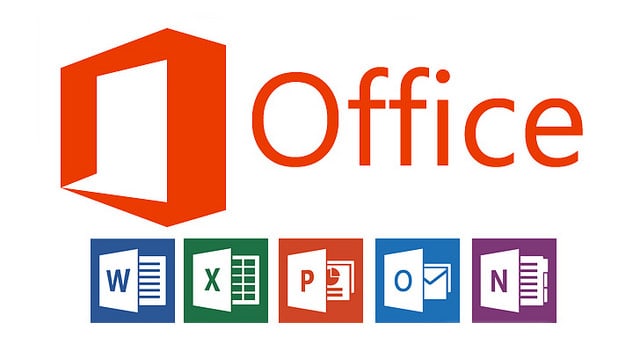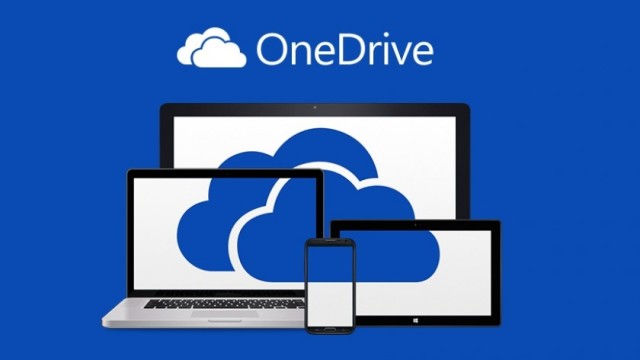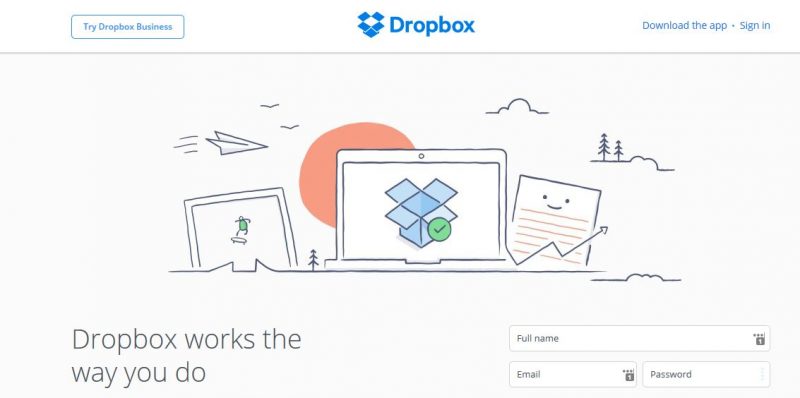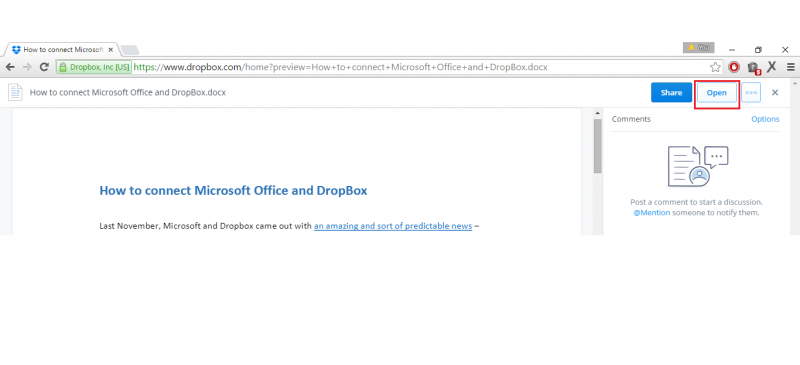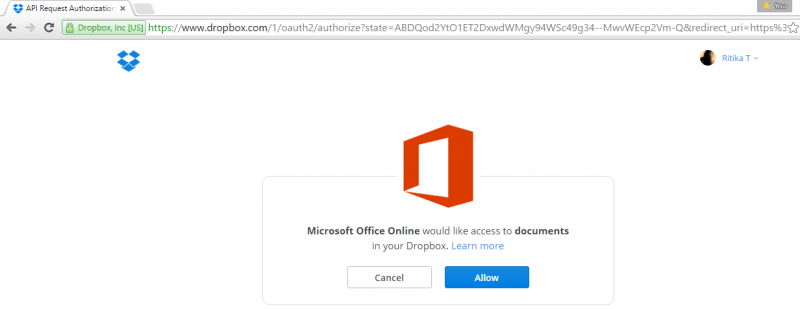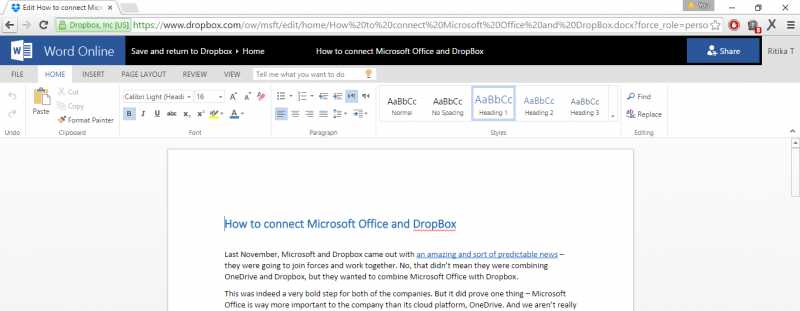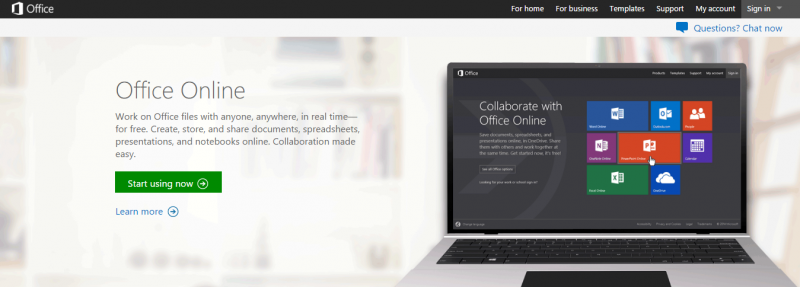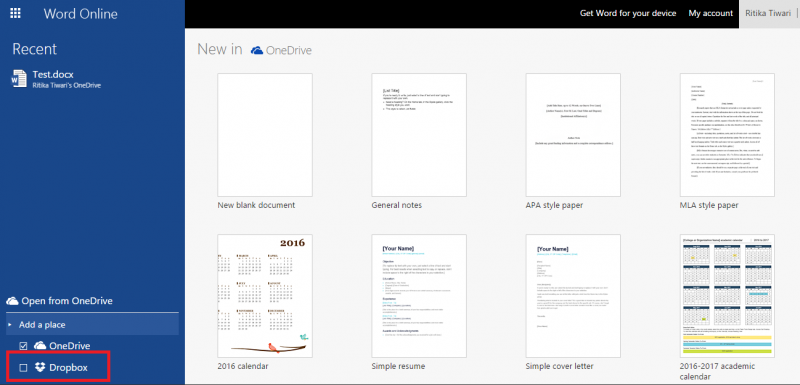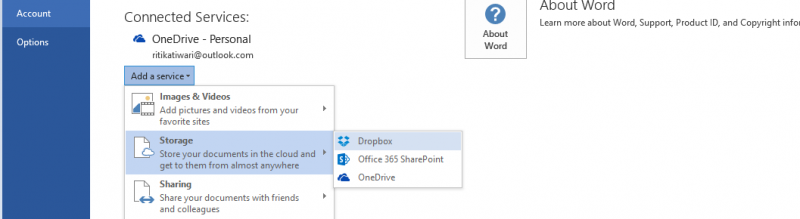Jak připojit Microsoft Office 365 a Dropbox
Loni v listopadu vyšly Microsoft a Dropbox s úžasnými, ale předvídatelnými zprávami – chystali se spojit síly a spolupracovat.
To neznamenalo, že kombinovaly OneDrive a Dropbox, ale chtěli kombinovat Microsoft Office s Dropboxem. Pro obě společnosti to byl opravdu velmi odvážný krok, ale to dokazuje jednu věc – Microsoft Office je pro společnost mnohem důležitější než jeho cloudová platforma, OneDrive.
Nejsme opravdu překvapeni, abychom byli upřímní.
OneDrive měl v průběhu let vlastní podíl na problémech, ale Microsoft Office byl vždy hlavním ziskovým produktem společnosti. Od chvíle, kdy Microsoft přišel s Office, bylo mnoho softwaru, který se pokusil zaujmout své postavení, ale žádný z nich neuspěl.
I dnes lidé preferují jednoduchost sady Microsoft Office bez ohledu na to, kolik chyb má uvnitř. A Microsoft to ví.
Microsoft Office Office
Pokud společnost musí jít další kilometr, aby získala více zákazníků, určitě to bude. I když obě společnosti ve svých tiskových zprávách jasně uvedly, že tato funkce byla spuštěna pouze proto, aby pomohla uživatelům, můžeme snadno vymyslet několik sobeckých motivů, které by místo toho měli.
© Faizan Hassan
Obě společnosti neustále soutěží na trhu synchronizace souborů a cloudového úložiště, ale tady je rozdíl: Pro Dropbox je cloudová aplikace jejich hlavní chléb a máslo, ale pro Microsoft je to jen možnost, kterou zkoumají.
Společnost Microsoft přepracovala jak Office Online, tak mobilní aplikace Office, včetně Word, Excel a PowerPoint. Díky tomu se nyní uživatelé mohou v rámci těchto aplikací bez problémů připojit ke svým účtům Dropbox. Dropbox udělal něco podobného s jejich mobilní aplikací, kdykoli kliknete na soubor Microsoft Office v Dropboxu, soubor se otevře přímo v odpovídající aplikaci Microsoft Office.
Aby to fungovalo, budou samozřejmě v telefonu potřeba obě aplikace; jen jeden neudělá. Nemůžete mít svůj dort a sníst ho také. Dropbox také v listopadu 2014 prohlásil, že vytvoří nativní aplikaci pro telefony Windows, což udělal v květnu tohoto roku.
Kromě obvyklých funkcí Dropboxu vám tato aplikace umožňuje sdílet složky s kontakty v telefonu a stahovat soubory přímo na SD kartu nebo do vnitřní paměti zařízení. Ano, obě společnosti znějí odhodlaně, ale vypadá to spíš jako „škrábnutí na zádech a Scratch na tvém“.
Microsoft se pokouší obětovat OneDrive?
Tato dohoda s Dropboxem jednoznačně dokazuje, že Microsoft se více zajímá o příjmy pocházející z Office 365 než z OneDrive. Ve skutečnosti pro Office 365 může být tato dohoda potenciálním zdrojem příjmů pro systémy jiné než Windows, kde je Dropbox evidentně výhodnější.
© OneDrive
Celkově vzato Microsoft nechává Dropbox vložit se hluboko do úložiště Office, kde dříve silně propagoval OneDrive. Vypadá to, že společnost Microsoft je důležitější, že lidé používají Office spíše než službu cloudového úložiště OneDrive.
Co Dropbox dostat z této dohody?
Díky dohodě s Microsoftem Dropbox přežije a nemusí přijít s vlastními editačními nástroji, které by nakonec vypadaly jako „lite“ verze Microsoft Office.
Buďme upřímní, Dropbox je skvělá cloudová aplikace, ale jeho editační nástroje by to jen zkomplikovaly a na konci pravděpodobně selhaly..
Tato integrace se ukáže jako velmi užitečná pro lidi, jako jsem já, kteří milují službu Dropboxu, ale ještě nejsou připraveni se odloučit od Microsoft Office. Pokud jste fanouškem Microsoft Office i Dropboxu, jedná se o kompletní win-win situaci.
Zde je několik způsobů, jak můžete integrovat svůj účet Dropbox s Microsoft Office.
K úpravě souborů Dropbox použijte webovou aplikaci Office Online
Tuto funkci v Dropboxu chci příliš dlouho. Jediným důvodem, proč jsem kdy používal OneDrive, bylo to, že měl Office Online s tím spojenou. Nakonec Dropbox tuto funkci také vložil. Co musíte udělat:
- Klikněte na libovolný ze souborů Microsoft Office ve složce Dropbox
- Když se soubor otevře v novém okně. Klikněte na možnost „Otevřít“ v pravém horním rohu
© Cloudwards
- Budete požádáni o povolení přístupu k Microsoft Office
© Cloudwards
- A jste tady, pracujete na Office Online a upravujete svůj dokument přesně podle vašich představ
© Cloudwards
Připojení Office Online k Dropboxu
Po připojení sady Microsoft Office Online k účtu Dropbox můžete soubory ukládat přímo do Dropboxu, stejně jako soubory uložené na OneDrive..
- Přihlaste se do Office Online pomocí svých přihlašovacích údajů Microsoft / Outlook
© Cloudwards
- Otevřete libovolný typ uvedených typů dokumentů – Word Online / Excel Online / PowerPoint Online
- Jakmile jste na stránce, na levém dolním konci uvidíte možnost Dropbox, která je těsně pod OneDrive
© Cloudwards
- Zadejte přihlašovací údaje Dropboxu a máte hotovo!
- Uložte soubory do složky Dropbox
Přidat Dropbox do Office 2013
Když se pokusíte ukládat soubory z Office, uvidíte možnosti OneDrive a Sharepoint v části „Přidat místo“, ale Dropbox zde nemůžete oficiálně přidat. Při použití Dropboxu jako hlavního úložného prostoru to samozřejmě může být problém. Pokaždé, když vytvoříte soubor na notebooku, musíte soubor explicitně nahrát do Dropboxu.
Zde je postup přidání účtu Dropbox do Office 2013:
- Stáhněte si tento dávkový soubor. Pokud používáte prohlížeč Google Chrome, může to nahlásit, že soubor je potenciálně nebezpečný, ale vše je vyzkoušeno a testováno
- Po dokončení soubor otevřete poklepáním. Otevře se příkazový řádek a požádá vás o zadání cesty. Zde musíte zadat cestu k místní složce Dropbox
© Cloudwards
- Vraťte se do Office 2013; zde procházím aplikaci Word 2013. Přejděte na kartu Soubor -> Účet-> Přidejte službu. Odtud vyberte službu, kterou chcete přidat. V tomto případě je to Dropbox
© Cloudwards
Tato nastavení se týkají konkrétního počítače, což znamená, že pokud se přihlásíte ke svému účtu Microsoft na jiném počítači, budete muset znovu spustit dávkový soubor..
Závěr
Skript, který pracuje s aplikací Office 2013, bohužel nefunguje s rokem 2016. Chcete-li soubory ukládat do Dropboxu, budete je muset ukládat přímo do místní složky Dropbox. Jste spokojeni se spoluprácí Dropbox a Microsoft Office? Změní to způsob práce? Dejte nám vědět v komentářích níže!